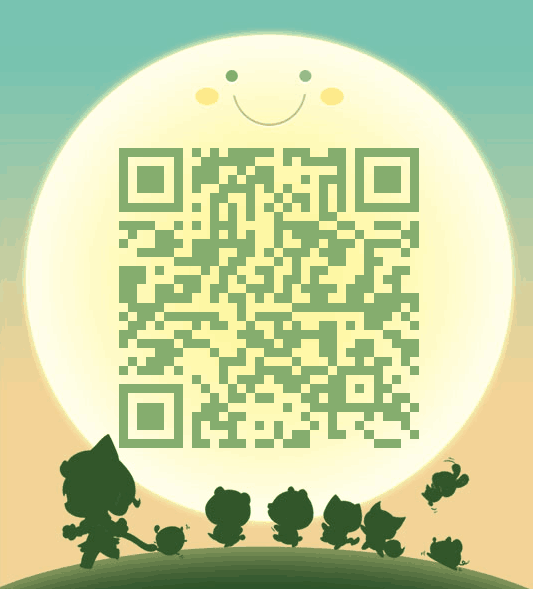【OS】Linux命令如何放到后台运行
linux命令后台运行
有两种方式:
二、&
在Linux中,当在前台运行某个作业时,终端被该作业占据;而在后台运行作业时,它不会占据终端。可以使用&命令把作业放到后台执行。实际上,这样是将命令放入到一个作业队列中了:
但是如上方到后台执行的进程,其父进程还是当前终端shell的进程,而一旦父进程退出,则会发送hangup信号给所有子进程,子进程收到hangup以后也会退出。如果我们要在退出shell的时候继续运行进程,则需要使用nohup忽略hangup信号,或者setsid将将父进程设为init进程(进程号为1)
$ disown -h %1
$ (./test.sh &)
还有一种更加强大的方式是使用screen,首先创建一个断开模式的虚拟终端,然后用-r选项重新连接这个虚拟终端,在其中执行的任何命令,都能达到nohup的效果,这在有多个命令需要在后台连续执行的时候比较方便:
$ screen -dmS screen_test
$ screen -r screen_test
其他相关命令:
杀死进程
杀死已经启动的程序和普通方式一样:
- pkill -9 name
- killall name
- kill pid
- …
執行背景工作的指令
|
指令或符號 |
使用範例 |
說明 |
| & | % fasta & | 在背景中執行程式 |
| jobs | % jobs | 顯示送入背景之工作 |
| kill | % kill (job#) | 移除指定之批次工作 |
| ctrl-z | 暫停前景中執行之程式 | |
| bg | % bg | 將暫停之工作送入背景執行 |
| fg | % fg | 將背景之工作拉回前景執行 |
1.通过使用‘&’操作符让Job在后台运行
通常我们Linux的终端中,运行某一命令时,终端总是等待某一特定的命令或程序运行完以后,给出一个提示,然后我们才能继续运行下一个命令。如果我们要运行一个比较耗时的命令,但是在该命令运行的同时还需要做另外的一些事,那该怎么办呢?
你可以通过在命令的后面加上一个‘&’操作符,来让一个任务在后台运行。(当然如果你是用GUI界面,你也可以重新打开一个窗口运行新的命令或程序)
例如,我们需要拷贝一个比较大的文件,在拷贝的同时,还要做其他一些事情,那么在拷贝命令后面加上一个‘&’,让它在后台拷贝:
lennon@lennon-laptop:~$ cp /media/bigfile /home/lennon/Downloads/ &
[1] 3526
lennon@lennon-laptop:~$
此时,我们可以看到在终端中,执行了某一命令后,给出了一些信息,然后就返回了,接着提示用户可以出入下一个命令了,这样程序或命令就在后台执行了。
在显示的信息中,用方括号括起来的数字,表示系统分配给这个Job的Job Number,这里'[1]'中的1,就是这个Job的Job Number。而后面一个比较大的数字,则是系统分配的进程ID(PID),这个PID在系统就代表这个进程。
在后台运行的job,当其运行完成以后,且输入回车后,会在终端中给出一个提示:
lennon@lennon-laptop:~$ rm Downloads/linux_11gR2_database_1of2.zip &
[1] 3666
lennon@lennon-laptop:~$
[1]+ Done rm Downloads/linux_11gR2_database_1of2.zip
2.使用jobs命令,来查看当前系统中的Job
如果我们需要查看当前系统中,有那些job,使用‘jobs’命令:
lennon@lennon-laptop:~$ jobs
[1]- Running cp /media/bigfile /home/lennon/Downloads/ &
[2]+ Stopped cat
lennon@lennon-laptop:~$
如此时,显示我的系统中有2个job,一个是刚才的正在运行的拷贝命令([1]标识),一个是停止运行的cat命令([2]表示)。这里‘Running’、‘Stopped’表示任务的状态。
jobs命令参考
命令名称:jobs
使用权限:所有权限
命令描述:列出系统中的job。注意:不是所有的shell都能使用此命令
语法:jobs [-p | -l] [-n] [-p] [-x] [job id]
参数:
-p | -l : Report the process group ID and working directory of the jobs.
-n : Display only jobs that have stopped or exited since last notified.
-p : Displays only the process IDs for the process group leaders of the selected jobs.
-x : Replace any job_id found in command or arguments with the corresponding
process group ID, and then execute command passing it arguments.
job id : The job id.
3.Suspend key 和 bg命令的使用(将一个正在运行的job放到后台运行)
如果你在运行job前,并不知道该job的运行情况,但在job运行了以后,发现这个是耗时的任务,并想将其放入到后台运行,这样你可以在这个任务运行的同时,完成一些其他的事情,那么你可以这样做:
使用挂起键(Suspend Key,通常是Ctrl-Z)将该任务挂起(也就是暂停),然后使用‘bg’命令在后台让该job恢复执行。
lennon@lennon-laptop:~$ cp bigfile bigfile.bac
^Z
[1]+ Stopped cp bigfile bigfile.bac
lennon@lennon-laptop:~$ bg %1
[1]+ cp bigfile bigfile.bac &
lennon@lennon-laptop:~$
使用Ctrl-Z后,系统会将当前正在运行的job暂停,将其移至后台,给出用户改任务的提示(包括job number、状态、job),然后提示用户输入下一个命令。
在job挂起后,可以使用‘bg’命令,让job恢复到刚才中断的地方继续运行并将其放到后台运行。使用‘bg %job number’来指定你需要对哪一个job进行操作,这里‘%’告诉系统后面的数字是一个job number(不要‘%’可能也可以)。当然在系统中只有一个job的时候,你也可以忽略改参数。
bg命令参考:
命令名称:bg
使用权限:所有权限
命令描述:在后台恢复已停止的job继续运行。注意该命令不能在所有的Unix的shell下运行
语法:bg [-l] [-p] [-x] [job]
参数:
-l : Report the process group ID and working directory of the jobs.
-p : Report only the process group ID of the jobs.
-x : Replace any job_id found in command or arguments with the corresponding process
group ID, and then execute command passing it arguments.
job : Specifies the job that you want to run in the background.
4.使用fg命令,将在后台的job换到前台
当你需要将在后台的job换到前台时,使用‘fg %job number’命令(也许不要‘%’也可以)。
lennon@lennon-laptop:~$ cp bigfile bigfile.bac &
[1] 3815
lennon@lennon-laptop:~$ fg 1
cp bigfile bigfile.bac
fg命令参考:
命令名称:fg
使用权限:所有权限
命令描述:将后台的任务移至前台,如果是该任务处于暂停状态,则恢复该任务的运行。
注意该命令不是在所有的shell中都能运行。
语法:fg [%job]
参数:
%job : Specifies the job that you want to run in the foreground.
5.如何结束一个job
如果你想结束一个正在运行的job,可以使用中断键(interrupt key,通常是Ctrl-C)来结束。
lennon@lennon-laptop:~$ cp bigfile bigfile.bac
^C
lennon@lennon-laptop:~$
如果上面方法无法正常工作,那么你可以考虑使用Ctrl-Z(Suspend key)来暂停job,使用'jobs'命令来查看这个job的job number,然后通过'kill'命令来结束这个job.
lennon@lennon-laptop:~$ cp bigfile bigfile.bac
^Z
[1]+ Stopped cp bigfile bigfile.bac
lennon@lennon-laptop:~$ jobs
[1]+ Stopped cp bigfile bigfile.bac
lennon@lennon-laptop:~$ kill %1
lennon@lennon-laptop:~$
[1]+ Terminated cp bigfile bigfile.bac
'kill %1'中的'%'告诉系统,后面的数字是一个job number。默认情况下,kill将会向程序发送一个termination signal(-TERM)。如果这个信号不起作用,考虑使用'kill -kill %job number'来发送一个kill signal(-KILL)。
'kill'命令的使用,就看man把,info也可以,这里不说了,上面东西太多。不过常用的也就'kill %job number'、'kill -kill %job number'、'kill [-kill] PID'。
Linux下Ctrl-Z、Ctrl-C、Ctrl-D的具体含义
初识Linux,可能会对Ctrl-Z、Ctrl-C、Ctrl-D的具体含义混淆不清,因为这三个按键都能够在一些情况下使shell退出正在执行的命令或程序,提示用户输入下一个命令,从而对初识者造成假象,认为三个键的功能一样,但具体情况下哪个按键能起作用、起什么作用却拿捏不定。
Ctrl-Z:该键是linux下面默认的挂起键(Suspend Key),当键入Ctrl-Z时,系统会将正在运行的程序挂起,然后放到后台,同时给出用户相关的job信息。此时,程序并没有真正的停止,用户可以通过使用fg、bg命令将job恢复到暂停前的上下文环境,并继续执行。
Ctrl-C:该键是linux下面默认的中断键(Interrupt Key),当键入Ctrl-C时,系统会发送一个中断信号给正在运行的程序和shell。具体的响应结果会根据程序的不同而不同。一些程序在收到这个信号后,会立即结束并推出程序,一些程序可能会忽略这个中断信号,还有一些程序在接受到这个信号后,会采取一些其他的动作(Action)。当shell接受到这个中断信号的时候,它会返回到提示界面,并等待下一个命令。
Ctrl-D:该键是Linux下面标准输入输出的EOF。在使用标准输入输出的设备中,遇到该符号,会认为读到了文件的末尾,因此结束输入或输出。
Linux下使Shell 命令脱离终端在后台运行
(2012-02-05 21:41:57)
你是否遇到过这样的情况:从终端软件登录远程的Linux主机,将一堆很大的文件压缩为一个.tar.gz文件,连续压缩了半个小时还没有完成,这时,突然你断网了,你登录不上远程Linux主机了,那么前面的半个小时就会前功尽弃,你非常气愤……
在Linux下,如果你要执行的shell命令耗时特别长,并且:(1)你的网络不稳定,随时可能断网;或者(2)你在执行了shell命令之后必须要关闭终端软件(例如SecureCRT)。
那么你就需要以脱离终端的方式在后台运行这个shell命令。
方法如下:
(1)输入命令:
nohup 你的shell命令 &
(2)回车,使终端回到shell命令行;
(3)输入exit命令退出终端:
exit
(4)现在可以关闭你的终端软件了,等过足够的时间,让你的shell命令执行完了再上去看结果吧。
其中,nohup命令可以让你的shell命令忽略SIGHUP信号,即可以使之脱离终端运行;“&”可以让你的命令在后台运行。
以脱离终端的方式在后台运行shell命令有这样几个好处:只要你执行过了命令,那么你的网络中断不会对你有任何影响,并且你就可以关闭终端软件了。
本篇文章来源于 Linux公社网站(www.linuxidc.com) 原文链接:http://www.linuxidc.com/Linux/2011-05/35723.htm
用运程终端登陆Linux后运行的程序,当关闭终端时程序也被终至,下面的方法可以让程序在后台运行。
Unix/Linux下一般比如想让某个程序在后台运行,很多都是使用 & 在程序结尾来让程序自动运行。比如我们要运行mysql在后台:
/usr/local/mysql/bin/mysqld_safe --user=mysql &
但是加入我们很多程序并不象mysqld一样做成守护进程,可能我们的程序只是普通程序而已,一般这种程序使用 & 结尾,但是如果终端关闭,那么程序也会被关闭。但是为了能够后台运行,那么我们就可以使用nohup这个命令,比如我们有个test.php需要在后台运行,并且希望在后台能够定期运行,那么就使用nohup:
nohup /root/test.php &
提示:
[~]$ appending output to nohup.out
嗯,证明运行成功,同时把程序运行的输出信息放到当前目录的 nohup.out 文件中去。
附:nohup命令参考
nohup 命令
用途:不挂断地运行命令。
语法:nohup Command [ Arg ... ] [ & ]
描述:nohup 命令运行由 Command 参数和任何相关的 Arg 参数指定的命令,忽略所有挂断(SIGHUP)信号。在注销后使用 nohup 命令运行后台中的程序。要运行后台中的 nohup 命令,添加 & ( 表示“and”的符号)到命令的尾部。
无论是否将 nohup 命令的输出重定向到终端,输出都将附加到当前目录的 nohup.out 文件中。如果当前目录的 nohup.out 文件不可写,输出重定向到 $HOME/nohup.out 文件中。如果没有文件能创建或打开以用于追加,那么 Command 参数指定的命令不可调用。如果标准错误是一个终端,那么把指定的命令写给标准错误的所有输出作为标准输出重定向到相同的文件描述符。
退出状态:该命令返回下列出口值:
126 可以查找但不能调用 Command 参数指定的命令。
127 nohup 命令发生错误或不能查找由 Command 参数指定的命令。
否则,nohup 命令的退出状态是 Command 参数指定命令的退出状态。
nohup命令及其输出文件
nohup命令:如果你正在运行一个进程,而且你觉得在退出帐户时该进程还不会结束,那么可以使用nohup命令。该命令可以在你退出帐户/关闭终端之后继续运行相应的进程。nohup就是不挂起的意思( no hang up)。
该命令的一般形式为:nohup command &
使用nohup命令提交作业
如果使用nohup命令提交作业,那么在缺省情况下该作业的所有输出都被重定向到一个名为nohup.out的文件中,除非另外指定了输出文件:
nohup command > myout.file 2>&1 &
在上面的例子中,输出被重定向到myout.file文件中。
Linux 技巧:让进程在后台可靠运行的几种方法
我们经常会碰到这样的问题,用 telnet/ssh 登录了远程的 Linux 服务器,运行了一些耗时较长的任务, 结果却由于网络的不稳定导致任务中途失败。如何让命令提交后不受本地关闭终端窗口/网络断开连接的干扰呢?下面举了一些例子, 您可以针对不同的场景选择不同的方式来处理这个问题。
nohup/setsid/&
场景:
如果只是临时有一个命令需要长时间运行,什么方法能最简便的保证它在后台稳定运行呢?
hangup 名称的来由
在 Unix 的早期版本中,每个终端都会通过 modem 和系统通讯。当用户 logout 时,modem 就会挂断(hang up)电话。 同理,当 modem 断开连接时,就会给终端发送 hangup 信号来通知其关闭所有子进程。
解决方法:
我们知道,当用户注销(logout)或者网络断开时,终端会收到 HUP(hangup)信号从而关闭其所有子进程。因此,我们的解决办法就有两种途径:要么让进程忽略 HUP 信号,要么让进程运行在新的会话里从而成为不属于此终端的子进程。
1. nohup
nohup 无疑是我们首先想到的办法。顾名思义,nohup 的用途就是让提交的命令忽略 hangup 信号。让我们先来看一下 nohup 的帮助信息:
NOHUP(1) User Commands NOHUP(1)NAMEnohup - run a command immune to hangups, with output to a non-ttySYNOPSISnohup COMMAND [ARG]...nohup OPTIONDESCRIPTIONRun COMMAND, ignoring hangup signals.--help display this help and exit--versionoutput version information and exit
可见,nohup 的使用是十分方便的,只需在要处理的命令前加上 nohup 即可,标准输出和标准错误缺省会被重定向到 nohup.out 文件中。一般我们可在结尾加上"&"来将命令同时放入后台运行,也可用">filename 2>&1"来更改缺省的重定向文件名。
nohup 示例
[root@pvcent107 ~]# nohup ping www.ibm.com & [1] 3059 nohup: appending output to `nohup.out' [root@pvcent107 ~]# ps -ef |grep 3059 root 3059 984 0 21:06 pts/3 00:00:00 ping www.ibm.com root 3067 984 0 21:06 pts/3 00:00:00 grep 3059 [root@pvcent107 ~]#
2。setsid
nohup 无疑能通过忽略 HUP 信号来使我们的进程避免中途被中断,但如果我们换个角度思考,如果我们的进程不属于接受 HUP 信号的终端的子进程,那么自然也就不会受到 HUP 信号的影响了。setsid 就能帮助我们做到这一点。让我们先来看一下 setsid 的帮助信息:
SETSID(8) Linux Programmer’s Manual SETSID(8)NAMEsetsid - run a program in a new sessionSYNOPSISsetsid program [ arg ... ]DESCRIPTIONsetsid runs a program in a new session.
可见 setsid 的使用也是非常方便的,也只需在要处理的命令前加上 setsid 即可。
setsid 示例
[root@pvcent107 ~]# setsid ping www.ibm.com [root@pvcent107 ~]# ps -ef |grep www.ibm.com root 31094 1 0 07:28 ? 00:00:00 ping www.ibm.com root 31102 29217 0 07:29 pts/4 00:00:00 grep www.ibm.com [root@pvcent107 ~]#
值得注意的是,上例中我们的进程 ID(PID)为31094,而它的父 ID(PPID)为1(即为 init 进程 ID),并不是当前终端的进程 ID。请将此例与nohup 例中的父 ID 做比较。
3。&
这里还有一个关于 subshell 的小技巧。我们知道,将一个或多个命名包含在“()”中就能让这些命令在子 shell 中运行中,从而扩展出很多有趣的功能,我们现在要讨论的就是其中之一。
当我们将"&"也放入“()”内之后,我们就会发现所提交的作业并不在作业列表中,也就是说,是无法通过jobs来查看的。让我们来看看为什么这样就能躲过 HUP 信号的影响吧。
subshell 示例
[root@pvcent107 ~]# (ping www.ibm.com &) [root@pvcent107 ~]# ps -ef |grep www.ibm.com root 16270 1 0 14:13 pts/4 00:00:00 ping www.ibm.com root 16278 15362 0 14:13 pts/4 00:00:00 grep www.ibm.com [root@pvcent107 ~]#
从上例中可以看出,新提交的进程的父 ID(PPID)为1(init 进程的 PID),并不是当前终端的进程 ID。因此并不属于当前终端的子进程,从而也就不会受到当前终端的 HUP 信号的影响了。
回页首
disown
场景:
我们已经知道,如果事先在命令前加上 nohup 或者 setsid 就可以避免 HUP 信号的影响。但是如果我们未加任何处理就已经提交了命令,该如何补救才能让它避免 HUP 信号的影响呢?
解决方法:
这时想加 nohup 或者 setsid 已经为时已晚,只能通过作业调度和 disown 来解决这个问题了。让我们来看一下 disown 的帮助信息:
disown [-ar] [-h] [jobspec ...]Without options, each jobspec is removed from the table ofactive jobs. If the -h option is given, each jobspec is notremoved from the table, but is marked so that SIGHUP is notsent to the job if the shell receives a SIGHUP. If no jobspecis present, and neither the -a nor the -r option is supplied,the current job is used. If no jobspec is supplied, the -aoption means to remove or mark all jobs; the -r option withouta jobspec argument restricts operation to running jobs. Thereturn value is 0 unless a jobspec does not specify a validjob.
可以看出,我们可以用如下方式来达成我们的目的。
灵活运用 CTRL-z
在我们的日常工作中,我们可以用 CTRL-z 来将当前进程挂起到后台暂停运行,执行一些别的操作,然后再用 fg 来将挂起的进程重新放回前台(也可用 bg 来将挂起的进程放在后台)继续运行。这样我们就可以在一个终端内灵活切换运行多个任务,这一点在调试代码时尤为有用。因为将代码编辑器挂起到后台再重新放回时,光标定位仍然停留在上次挂起时的位置,避免了重新定位的麻烦。
&
&
&&
&
&&
&
&
【OS】Linux命令如何放到后台运行相关推荐
- Linux命令转到后台运行
Linux命令转到后台运行 当我们在Linux系统下执行Shell命令时,运行的时间可能会非常久.这期间如果网络断掉或者关闭客户端,这条命令的执行就会中断. 在这种情况发生时,我们需要一个办法把这条正 ...
- linux后台运行快捷键,Linux命令放入后台运行方法(和Ctrl+Z)详解版
Linux 命令放入后台的方法有两种,分别介绍如下. "命令 &",把命令放入后台执行 第一种把命令放入后台的方法是在命令后面加入 空格 &.使用这种方法放入后台的 ...
- linux 将任务挂到后台,linux下使用screen或则nohup将任务放到后台运行
1.简介 Screen是一款由GNU计划开发的用于命令行终端切换的自由软件.用户可以通过该软件同时连接多个本地或远程的命令行会话,并在其间自由切换.GNU Screen可以看作是窗口管理器的命令行界面 ...
- 【genius_platform软件平台开发】第七十九讲:Linux系统中可执行程序后台运行的几种方式
[genius_platform软件平台开发]第七十九讲:Linux系统中可执行程序后台运行的几种方式 1. 问题描述 2. & 符号 3. nohup指令 4. ctrl + z.jobs. ...
- 【java】 linux下利用nohup后台运行jar文件包程序
Linux 运行jar包命令如下: 方式一: java -jar XXX.jar 特点:当前ssh窗口被锁定,可按CTRL + C打断程序运行,或直接关闭窗口,程序退出 那如何让窗口不锁定? 方式二 ...
- 将正在运行的前台进程放到后台运行
将正在运行的前台进程放到后台运行 1.使用ctrl + z 暂停进程 crtl Z [3]+ Stopped scp -r crm_hotfull_20210721 mysql@10.161.0.81 ...
- linux scp 后台运行,Linux scp 设置nohup后台运行
Linux scp 设置nohup后台运行 1.正常执行scp命令 从oradb30机器拷贝一个文件夹到oradb31机器: scp -r /u01/media/Disk1/ 192.168.1.31 ...
- linux下设置程序后台运行,linux中如何让进程在后台运行
一. nohup / setsid / & 使用场景: 如果只是临时有一个命令需要长时间运行,什么方法能最简便的保证它在后台稳定运行呢? 我们的解决办法就有两种途径:要么让进程忽略 HUP 信 ...
- 在linux将一些程序放到后台运行的方法(nohup/screen/daemonize)
方法一:nohup # nohup sh xkahn.sh & 方法二:screen 1.先安装screen程序 yum install -y screen 2.运行screen程序 (注释: ...
最新文章
- 淘宝二面,面试官居然把TCP三次握手问的这么详细
- mysql统计今日首充用户_电商用户行为MySQL分析
- [Xcode 实际操作]六、媒体与动画-(3)使用CoreImage框架设置图片的单色效果
- 给计算机处理器做手术来研究大脑
- mysql 复制方式_MySQL复制方法
- python 网络框架twisted基础学习及详细讲解
- openwabmail问题解决方法
- 怎么把python和pycharm关联_Python3 安装pylint 及与PyCharm关联
- __property 关键字的使用
- Java原生代码连接MySQL数据库
- 阶乘浅析poj1150 3406 zoj1222 2358
- java离职证明模板word_离职证明模板Word免费版下载
- c++程序添加资源文件及释放文件
- PCAN busoff问题解决方案
- 知识产权管理系统 开源_当前的知识产权格局如何影响开源
- H3C认证安全技术高级工程师
- python定义变量取值范围_python怎么限定函数自变量取值范围?
- 联通假4G欺骗消费者!
- 哦买噶!李佳琦重现淘宝直播间!机器学习工程师的提效神器;『优化导论』神书;『IE521 凸优化』课程资料 | ShowMeAI资讯日报
- 秒云助力中电科32所发布“基于拟态应用集成框架的SaaS云管理平台解决方案”